Analyzing your prompt, please hold on...
An error occurred while retrieving the results. Please refresh the page and try again.
El motor de combinación toma un documento como entrada, busca los campos MERGEFIELD en él y los reemplaza con los datos obtenidos del origen de datos. Normalmente, se insertan texto sin formato y HTML, pero Aspose.Words los usuarios también pueden generar un documento que maneje escenarios más inusuales para Mail Merge campos.
La potente funcionalidad Aspose.Words le permite extender el proceso Mail Merge:
A veces es necesario realizar una operación Mail Merge para que no se sustituya texto en el campo de combinación, sino un checkbox o un campo de entrada de texto. Aunque este no es el escenario más común, es muy útil para algunas tareas.
La siguiente captura de pantalla de un documento de Word muestra una plantilla con campos de combinación:
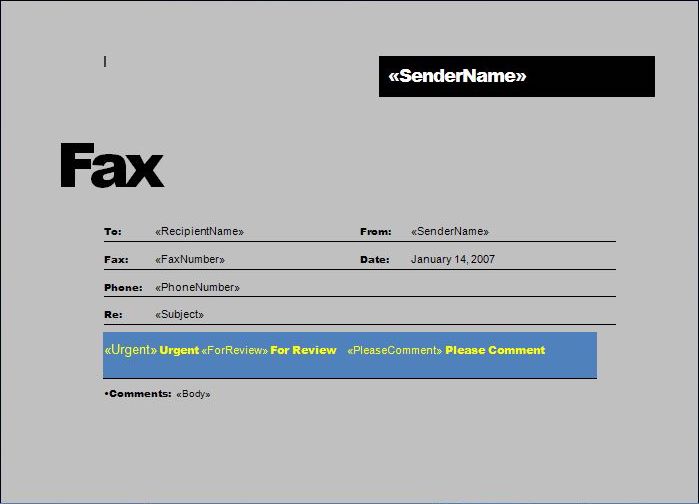
Esta captura de pantalla del documento de Word a continuación muestra el documento ya generado:
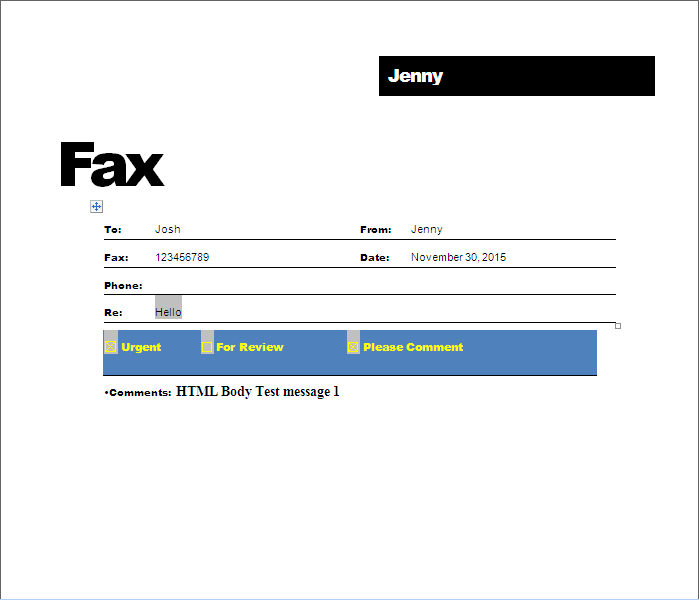
Subject se reemplazó con un campo de entrada de texto.
El siguiente ejemplo de código muestra cómo insertar checkbox es e ingresar campos de texto en un documento durante un mail merge:
Al realizar una operación Mail Merge, puede insertar imágenes de la base de datos en el documento utilizando campos especiales de image Mail Merge. El campo image Mail Merge es un campo de combinación denominado Image:MyFieldName.
Durante un mail merge, cuando se encuentra un campo image Mail Merge en un documento, se activa el evento FieldMergingCallback. Puede responder a este evento para devolver un nombre de archivo, secuencia u objeto de imagen al motor Mail Merge para que pueda insertarse en el documento.
El siguiente ejemplo de código muestra cómo insertar imágenes almacenadas en un campo BLOB de la base de datos en un informe:
Al combinar un campo de combinación de imágenes, a veces es posible que deba controlar varias propiedades de la imagen, como WrapType.
Actualmente, al usar ImageFieldMergingArgs solo puede establecer las propiedades de ancho o alto de la imagen, respectivamente. Para superar este problema, Aspose.Words proporciona la propiedad Shape, que facilita obtener un control total sobre la imagen insertada o cualquier otra forma.
El siguiente ejemplo de código muestra cómo establecer varias propiedades de imagen:
Analyzing your prompt, please hold on...
An error occurred while retrieving the results. Please refresh the page and try again.